Korišćenje kolone za pronalaženje u redu
Pronalaženje vam pomaže da odaberete redove iz povezane tabele. Kada izaberete srodnu tabelu i unesete kriterijume za pretragu, kao što su ime ili e-adresa, pronalaženje automatski počinje da rešava delimični tekst i prikazuje sve odgovarajuće redove. Ako se nakon unosa punog teksta kriterijuma za pretragu ne prikažu nikakvi redovi, biće prikazana poruka koja navodi da nema redova.
Na primer, možete pretraživati ime Adrian Dumitrascu. Kada otkucate ad, mogući redovi koji odgovaraju se automatski popunjavaju i prikazuju.
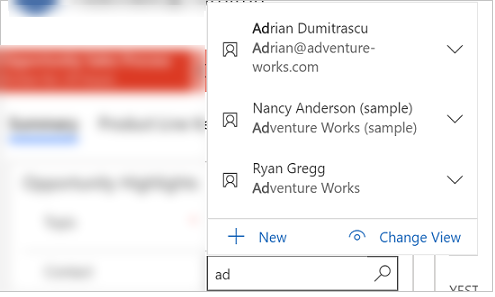
Napomena
- Administrator može da definiše kriterijume koje koristi pronalaženje za rešavanje delimičnog teksta za pretragu.
- Da biste omogućili pretragu u više kolona, pogledajte Konfigurisanje polja koja mogu da se pretražuju.
Takođe, možete kreirati novi red odabirom dugmeta Novo. Morate imati dovoljno dozvola za prikaz dugmeta Novo i kreiranje reda. Kada izaberete kolonu za pronalaženje, prikazuje se pet nedavno korišćenih redova zajedno sa pet omiljenih redova. Koji se redovi prikazuju zavisi od vaše istorije pregleda i omiljenih stavki koje ste zakačili.
Na primer, ako imate samo tri reda u istoriji, tada će pronalaženje prikazati ta tri reda, zajedno sa sedam omiljenih redova. Ako niste zakačili nijedan red za omiljenu stavku, tada će se prikazivati samo nedavno pregledani redovi.
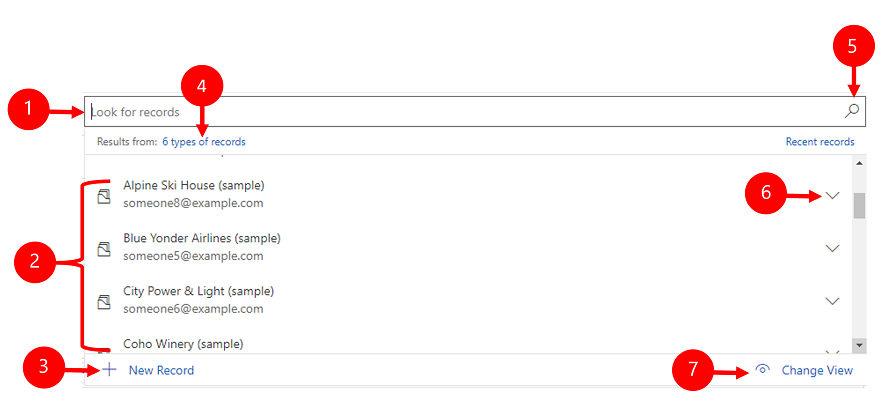
Legenda
- Potražite zapise: Izaberite okvir za tekst i unesite kriterijume pretrage da biste potražili redove.
- Nedavni: Redovi koji su nedavno pretraživani.
- Novi zapis: Kreirajte novi red.
- Tipovi zapisa: Izaberite da filtrirate prema tipu tabele, kao što je tabela Kontakt ili tabela Poslovni kontakt. Broj ispred tipa zapisa predstavlja koliko je tabela dostupno za filtriranje.
- Pregledaj u koloni za pronalaženje: Da biste pregledali pronalaženje, izaberite ikonu pronalaženja (lupa). Potpuna lista stavki biće prikazana u padajućoj listi.
- Razvij stavku: Koristite tastere sa strelicama udesno i ulevo na tastaturi da biste proširili i sažimali svaku stavku. Za više informacija o prečicama na tastaturi, pogledajte Korišćenje tasterskih prečica u usluzi Power Apps.
- Promena prikaza: Izaberite da biste prešli na drugi prikaz. Više informacija o prikazima potražite u članku Istraživanje podataka u prikazu na stranici mreže.
Tipovi pronalaženja
Pronalaženja se klasifikuju u sledeće:
Jednostavno pronalaženje: Izaberite jedan red iz jedne tabele.
Pronalaženje tipa liste grupe: Koristite ovo da biste izabrali više redova iz više tabela u pronalaženju. Koristite kolone liste grupe za biranje više redova. To vam omogućava da dodajete svaki red tako što ćete izvršiti novu pretragu, više puta. Svaki put kada izaberete red, moći ćete da izvršite novu pretragu za drugi red. Imajte na umu da ne možete prilagoditi sistem i onemogućiti prikaze za izgled tipa liste grupe.
Pronalaženje tipa srodne vrste: Koristite ovo da biste izabrali jedan red iz više tabela u pronalaženju. Aktivnosti moraju biti omogućene kako bi tabela koristila pronalaženju „U vezi sa“. Za još informacija: Omogućavanje aktivnosti za tabelu
Pretraga u koloni za pronalaženje
Da biste pretražili pronalaženje, izaberite tekstualno polje i unesite kriterijume za pretragu. Ako su nedavni redovi omogućeni za pronalaženje, vaši nedavni redovi će se prikazati kada odaberete polje za tekst.
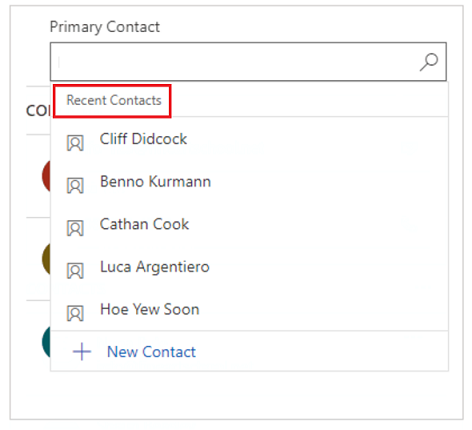
Napomena
Podrazumevani rezultat pretrage za pronalaženje je počinje sa. To znači da rezultati sadrže redove koji počinju određenom reči. Na primer, ako želite da pretražite Alpska kuća za skijanje, unesite alp u polje za pretragu; ako unesete skijanje, red se neće prikazivati u rezultatima pretrage.
Za pretraživanje džoker znakova koristite zvezdice: Na primer, unesite *ski ili *skijanje*.
Pregledanje u koloni za pronalaženje
Da biste pregledali pronalaženje, izaberite ikonu pronalaženja (lupa). Potpuna lista stavki biće prikazana u padajućoj listi.
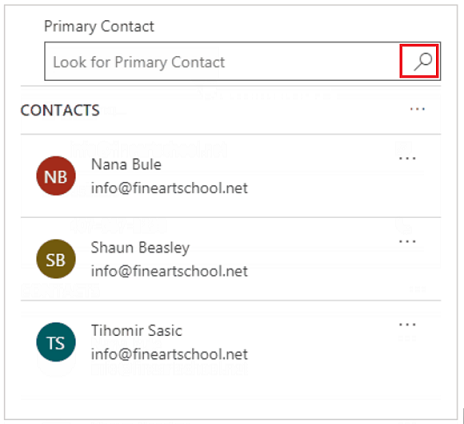
Nedavno korišćene slike tipa reda
Lista redova koji su nedavno korišćeni prikazuje sliku koja pomaže u razlikovanju vrsta redova.
Napomena
Termin za pretragu, izabrani prikaz ili srodni redovi ne filtriraju nedavne redove.
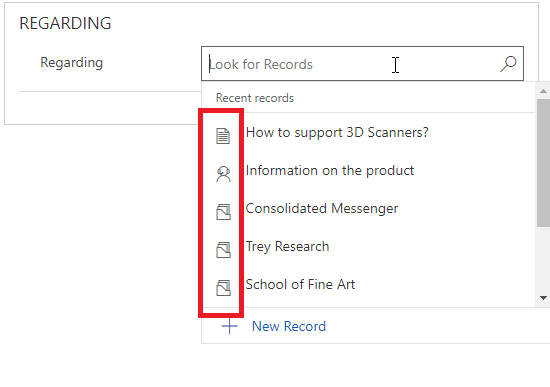
Lista za izbor vrste reda
Kada se rezultati nalaze u više tipova redova, možete videti koliko vrsta redova postoji i odabrati ih sa liste. Opcija Pronalaženje u redu nije dostupna u objedinjenom interfejsu. Umesto nje, koristite sledeće za pretragu:
Da biste pretražili redove, unesite tekst u polje za pretragu.
Da biste pretraživali prema tipu tabele, izaberite vrste redova.
Izaberite Promena prikaz da biste izabrali prikaz.
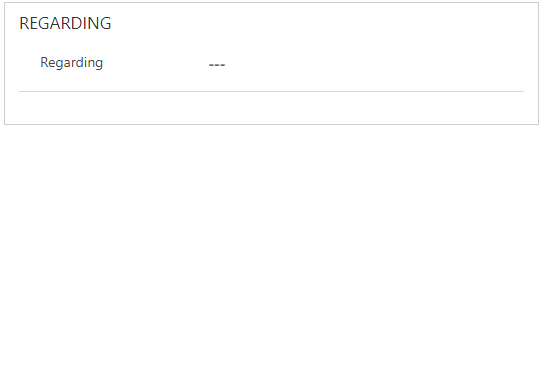
Kreiranje novog reda ako ne pronađete postojeći red
Ako ne pronađete red, izaberite Novo u oblasti za pronalaženje da biste kreirali novi red. Kada se kreira red, on će se prikazati u pronalaženju.
Zamenite izabranu stavku pronalaženja
Možete da zamenite postojeći red dok koristite jednostavna i pronalaženja srodne vrste. Potražite red, a zatim izaberite red da biste ga zamenili novim redom.
Promena prikaza u koloni za pronalaženje
Odabir stavke Promena prikaza vam omogućava da odredite:
Kako želite da prikazujete redove kao što su Kontakti koji se prate, Prikaz pronalaženja kontakata ili Aktivni kontakti.
Šta želite da prikažete u redovima, kao što su ime, e-adresa ili broj telefona. Na primer, ako želite da prikažete samo kontakte koje pratite, izaberite Promena prikaza > Kontakti koji se prate. Prikazaće se samo kontakti koje pratite, kao što je prikazano ovde.
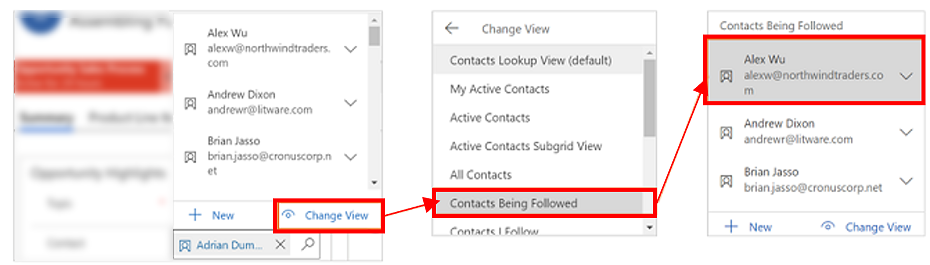
Filtriranje prema samo mojim redovima ili filtriranje prema povezanom primarnom kontaktu
Da biste primenili dodatne filtere, u meniju Promena prikaza izaberite Samo moji redovi ili Filtriraj prema povezanom primarnom kontaktu.
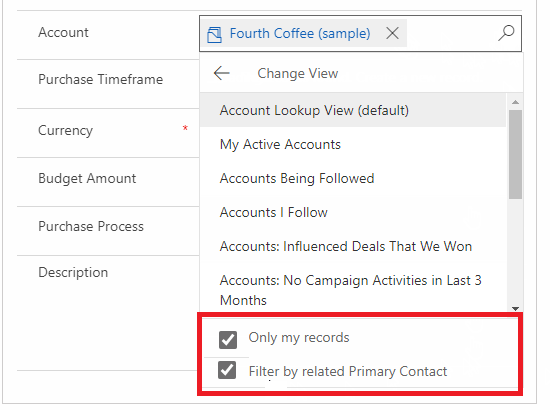
Izbor iz više redova
Kada pronalaženje ima više redova u koloni nego što može stati u dostupnu oblast prikaza, oblast prikaza se sažima – to jest, redovi koji staju u oblast prikaza se prikazuju pored broja redova koji nisu prikazani. Da biste prikazali sve redove, izaberite broj. Na sledećim slikama prikazana je razlika između skupljenih i kolona koje nisu skupljene.
Skupljeno:
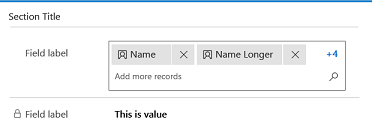
Nije skupljeno.
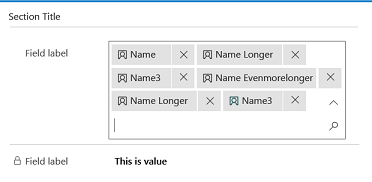
Napredno traženje
Funkcija Napredna pretraga je dostupna za rani pristup u 2. talasu izdanja 2021. Da biste koristili Naprednu pretragu vaš administrator treba da omogući rani pristup. Za više informacija pogledajte Upravljanje podešavanjima ponašanja.
Kada je omogućeno, Napredno pronalaženje je dostupno u bilo svakoj koloni za pretragu koja se nalazi u obrascu za brzo kreiranje, obrascu za uređivanje ili dijalogu. Koristeći napredno pronalaženje možete lako sortirati redove i prebacivati se između tabela ili prikaza u koloni za pronalaženje.
Napredno pronalaženje podržava prilagođavanja kontrole pronalaženja putem klijentskih API-ja kao što su addCustomView, addCustomFilter, addPreSearch i removePreSearch.
Da biste koristili Napredno pronalaženje, izaberite ikonu za pretragu (lupa) na bilo kojoj koloni za pronalaženje, a zatim izaberite Napredno pronalaženje.
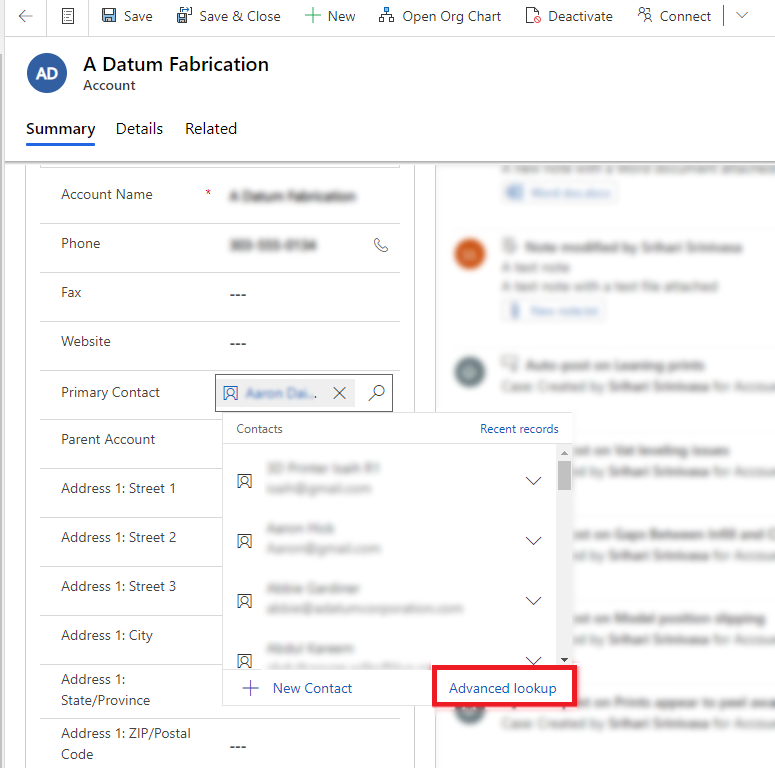
Otvara se mreža Napredno pronalaženje sa listom redova.
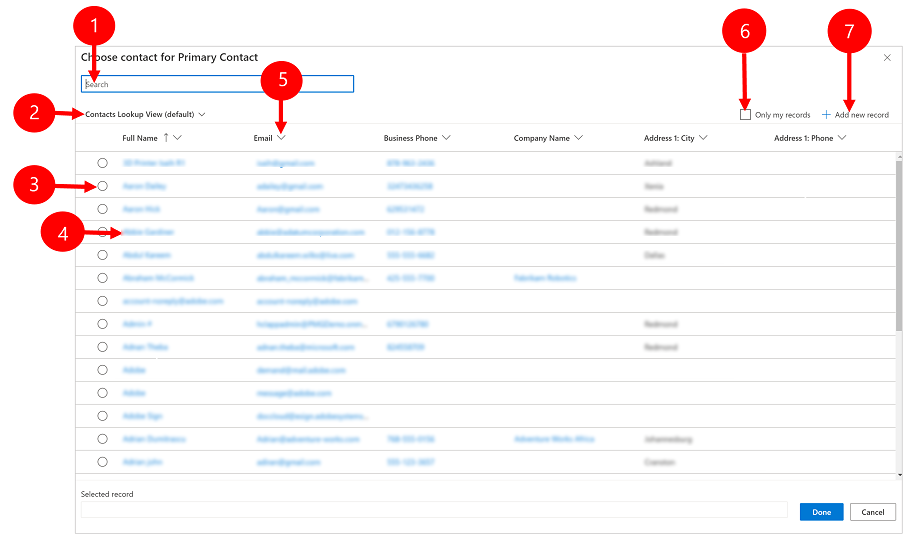
Legenda
- Pretraga: Unesite tekst za pretragu da biste pronašli red koji tražite. Kada promenite prikaz, tekst za pretragu se zadržava.
- Promena prikaza: Izaberite da biste promenili prikaz.
- Izaberite red: Izaberite radio dugme da biste odabrali red za pronalaženje, a zatim izaberite Gotovo. Izabrani red će se prikazati na dnu ispod Izabrani zapis.
- Otvori red: Izaberite da biste otvorili red i izvršili izmene, a zatim sačuvali promene. Sve sačuvane promene odražavaju se u naprednoj mreži za pronalaženje.
- Sortiranje: Izaberite strelicu na vrhu bilo koje kolone da biste je sortirali u rastućem ili opadajućem redosledu.
- Samo moji zapisi: Izaberite da se prikazuju samo redovi koji su u vašem vlasništvu.
- Dodavanje novog zapisa: Otvara obrazac za brzo kreiranje gde možete dodati novi red za tabelu. Kada sačuvate novi red, mreža naprednog pronalaženja će se osvežiti i prikazati novododati red.
Upozorenje
Napredno pronalaženje nije dostupno sa vanmrežnim scenarijima. Dugme "Više opcija za pronalaženje" zamenjuje se dugmetom "Promeni prikaz" kada je korisnik van mreže.
Napredno pronalaženje „U vezi sa“
U pronalaženju U vezi sa možete se prebacivati između tabela i njihovih prikaza
U koloni za pronalaženje U vezi sa: izaberite ikonu pronalaženja (lupa), pa izaberite Napredno pronalaženje.
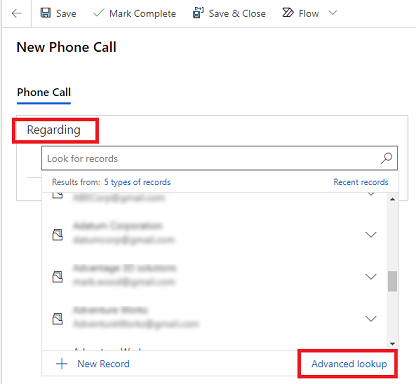
Na naprednoj mreži za pronalaženje izaberite tabelu sa liste da biste videli redove za izabranu tabelu. Takođe možete da izaberete trenutni prikaz da biste promenili prikaze.
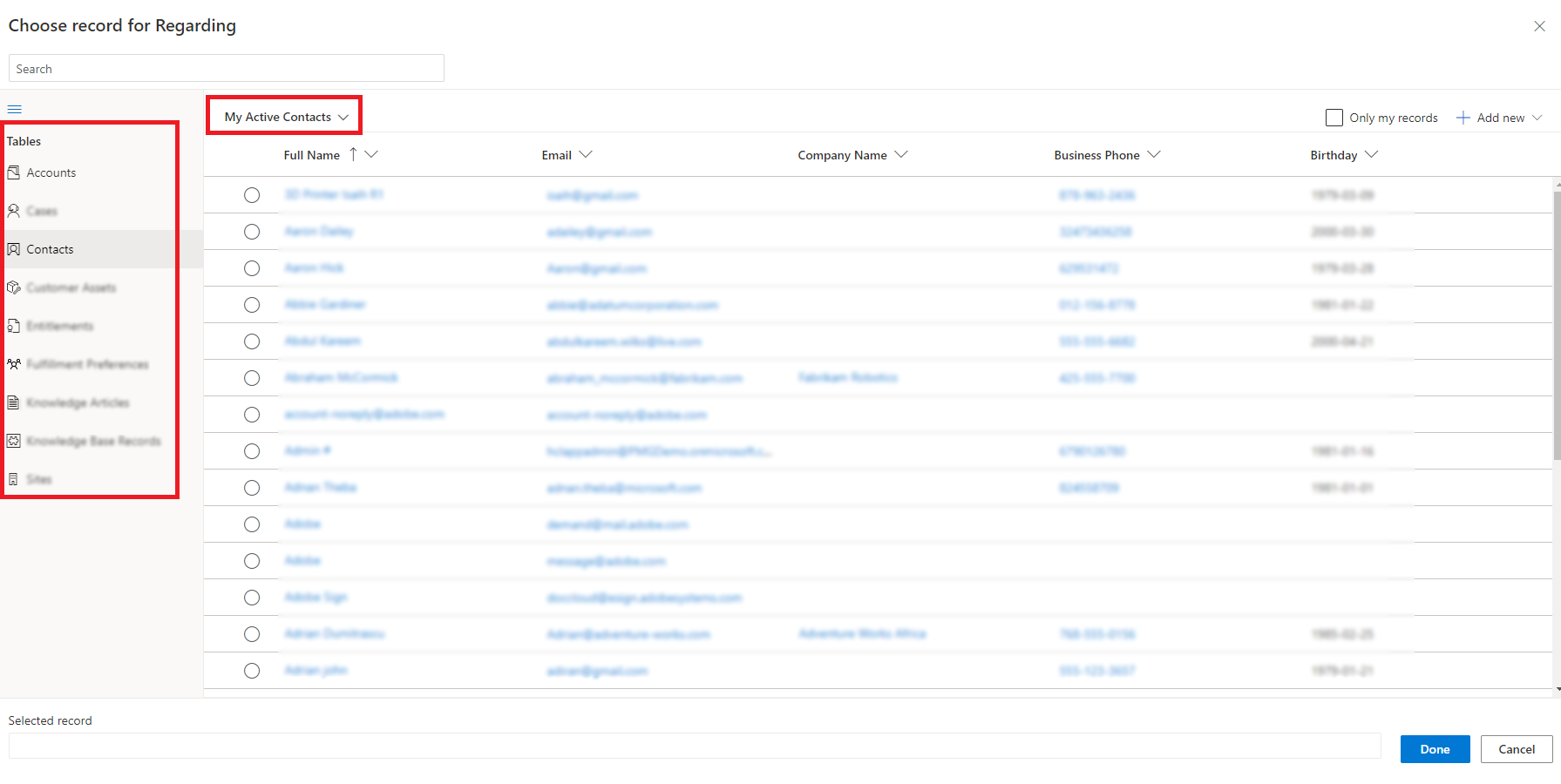
Napredno pronalaženje liste strana
Za kolone za pronalaženje koje je lista strana, možete da izaberete više redova iz različitih tabela kao što je polje Poziv za na aktivnosti telefonskog poziva.
Idite na kolonu za pronalaženje sa listom strana i izaberite ikonu pronalaženja (lupa), a zatim izaberite Napredno pronalaženje.
Na mreži za napredno pronalaženje, izaberite iz više redova iz različitih tabela.
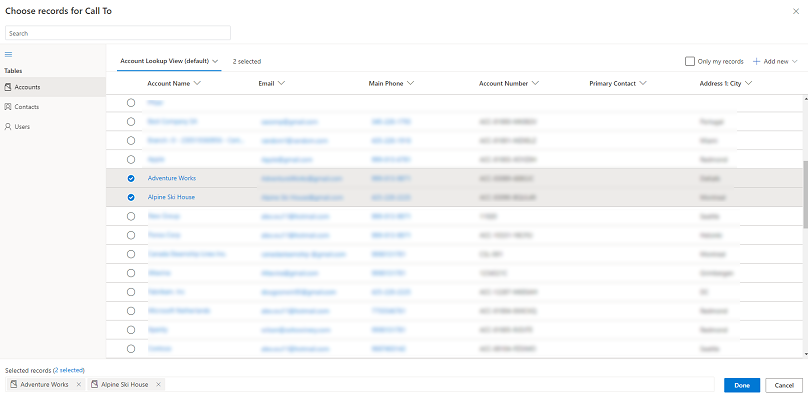
Izaberite karticu Izabrano: (broj redova) ili vezu na dnu da biste pregledali i uredili svoje izbore, a zatim izaberite Gotovo.

Izabrani redovi se prikazuju u pronalaženju.
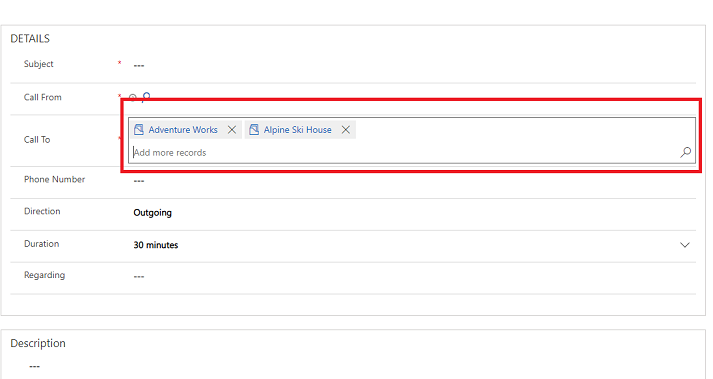
Napomena
Možete li nam reći o svojim željenim postavkama jezika u dokumentaciji? Ispunite kratku anketu. (imajte na umu da je ova anketa na engleskom jeziku)
Anketa će trajati oko sedam minuta. Ne prikupljaju se lični podaci (izjava o privatnosti).
Povratne informacije
Stiže uskoro: Tokom 2024. godine postepeno ćemo ukidati probleme sa uslugom GitHub kao mehanizam povratnih informacija za sadržaj i zameniti ga novim sistemom povratnih informacija. Dodatne informacije potražite u članku: https://aka.ms/ContentUserFeedback.
Prosledite i prikažite povratne informacije za